После того, как пациентам были оказаны услуги с материальными затратами в фактическом составе, нужно списать данные товары со склада. Эта функция доступна из пунктов меню
·Учет материалов / Списание товаров по оказанным услугам
·Учет материалов / Склады / <Склад> / Расходы по актам списания по услугам
Документ списания показан на рис. 5.9.1.
В новом документе указывается склад, с которого списывается товар.
В поле Аналитический код документа может быть введен аналитический код для использования в статистике.
Если установить флаг Персонифицированный акт, в документе появится поле Пациент и нужно будет выбрать пациента, на которого оформляется данный акт. Затраты при этом будут выбираться из талонов, созданных на данного пациента.
При включенном флаге Только собственное отделение будут отобраны для списания только затраты отделения пользователя.
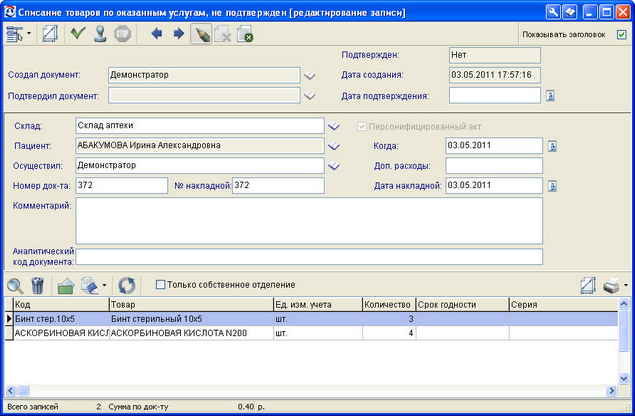
Рисунок 5.9.1. Списание товаров на основе оказанных услуг
Для выбора списываемых затрат нажать кнопку Списание товаров на основе оказанных услуг. Откроется окно, изображенное на рис. 5.9.2.
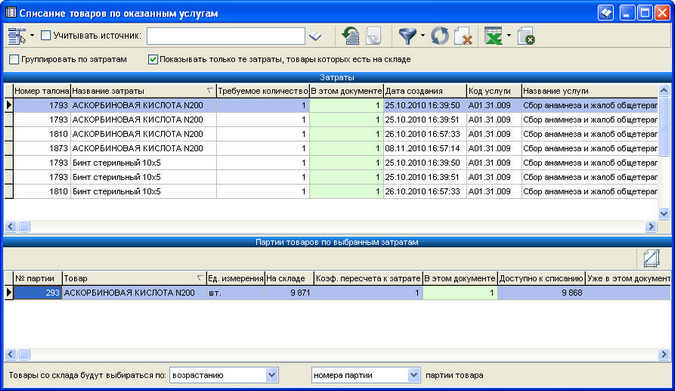
Рисунок 5.9.2. Выбор товаров для списания по оказанным услугам
В верхней части окна перечислены все несписанные затраты из сохраненных талонов.
Флажок Группировать по затратам отображает общее количество каждой затраты, иначе они разбиты по талонам.
Флажок Показывать только те затраты, товары которых есть на складе скрывает те затраты, товары которых на складе отсутствуют.
В нижней части окна показаны партии по выбранному товару.
Списать товары можно двумя способами:
|
1.Списание вручную. Количество списываемого товара вводится в столбце В этом документе. Если число вводится в верхней части окна (Затраты), необходимо обратить внимание на порядок выбора партий товара: по возрастанию или убыванию срока годности, цены, серии, номера партии, коэффициента пересчета. |
|
2.Списание в автоматическом режиме. Чтобы списать товары автоматически, нужно нажать кнопку Автоматическое списание. Количество в этом случае автоматически подставляется равным требуемому, а если товара не хватает – равным остатку на складе. Партии отбираются согласно условию в нижней строке. Автоматически подобранное количество можно отредактировать вручную. Чтобы очистить заполненные автоматически поля, нажать кнопку Очистить. |
|
Чтобы добавить затраты в документ, нужно нажать кнопку Закрыть. |
В данном документе нельзя указать количество товара в альтернативных единицах измерения: выбор единицы списания происходит при создании затраты.
Учет источников финансирования
В окне выбора товаров для списания можно отфильтровать товары по источнику финансирования, выбрав его в поле Источник и установив флажок Учитывать источник. Источник финансирования определяется для партии при оформлении прихода товара. Если задан источник финансирования, в акт списания можно добавить только товары партий, соответствующих выбранному источнику. Если источник финансирования не задан, то в акт добавляются только товары партий, для которых источник также не задан.
В окне списания по затратам (рис. 5.9.1) возможны также следующие действия:
|
·Просмотреть параметры товара. |
|
·Удалить товар. Для этого нужно выделить курсором строку, товар в которой должен быть удален, и нажать кнопку удаления. |
|
·Распечатать список товаров. |
|
·Настроить отображение полей. |
|
·Установить статус "Проверен". Товары акта списания будут зарезервированы на складе, а документ будет отмечен соответствующей пиктограммой. |
См. также: